在图片上加文字的几种方法总结
PSCC怎么在图片上添加文字

PS CC怎么在图片上添加文字
很多图片上面一般都是有文字的,这样才能图文并茂嘛,那么我们怎么给图片加文字呢?下面是店铺整理的PS CC怎么在图片上添加文字的方法,希望能给大家解答。
PS CC在图片上添加文字的方法一
1、依次点击photoshop界面菜单栏中的“文件(F)”按钮-“打开(O)”或者快捷方式“Crtl+O”打开需要添加文字的图片。
2、点击“工具栏”中的文字工具,同时在属性栏中设置好文字的相关属性。
3、在需要输入文字的区域添加文字即可。
PS CC在图片上添加文字的方法二
双击ps图标,打开ps程序,如图所示。
点击菜单栏“文件”,出现下拉菜单,点击“打开”,如图所示。
出现文件选择对话框,在文件目录中选择需要添加文字的图片,点击打开,如图所示。
打开的图片如图所示,在这里我们加入文字“法国巴黎夜景”的主题。
点击左边的“T”图标,在图片上需要输入文字的地方点击一下,这时候就可以输入希望加入的文字了,这里输入图片的主题“法国巴黎夜景”,同时在右侧图层列表中显示增加了一个图层,如果对默认的文字类型不满意,也可以改变字体和字号。
当完成文字的添加,按住'shift'+'ctrl'+e组合键合并图层,如图所示只剩一个图层。
最后点击菜单栏“文件”,出现下拉菜单,点击“存储为”,出现文件保存对话框,选择希望保存的文件格式,点击保存,如图所示。
图片上面怎么添加文字?图片添加文字方法分享

图片上面怎么添加文字?图片添加文字方法分享怎么在图片上面添加文字?在现代社交媒体和数字时代中,图片编辑文字已经成为了很多人的日常需求。
不仅是专业的设计师,普通用户也需要在社交媒体平台、博客或者网站上添加文字到图片中。
我们有什么方法可以实现图片上添加文字呢?编辑工具编辑图片有很多的在线图片编辑器,如Canva,Fotor, 或者PicMonkey 等。
这些在线工具通常提供了简单易用的界面,您可以通过拖拽文字框架、选择字体和颜色、调整文字大小等来添加文字。
这些工具还提供了许多模板和图像素材,使用户能够快速地创建出漂亮的图片。
还有很多的专业图片编辑软件,如AdobePhotoshop, GIMP, 或者 Pixlr 、改图鸭、图片编辑助手等,可以将文字添加到图片上。
这些软件通常提供了多种字体、字号和颜色的选择,使用户能够自由地编辑和设计文字。
另外,它们还提供了许多其他的编辑功能,如裁剪、调整亮度和对比度等。
下面小编把其中两种既简单又好用的图片编辑工具给大家操作演示一下。
操作步骤一① 首先,将软件在电脑上打开,在页面中点击进入“图片文本编辑”,进入后就可以把需要编辑文字的图片选中添加进来。
② 图片添加进来后我们就可以在图片上编辑文字了,对文字的字体、格式、大小颜色等都是可以设置的,大家根据自己的需求将图片编辑好后就可以保存下来使用了,非常方便。
操作步骤二① 将软件打开,在页面点击进入“综合编辑”,然后把需要编辑文字的图片给选择添加进来。
② 图片添加进来后就可以在图片中编辑我们需要的文字了,提供了多种字体、字号和颜色的选择,并且还可以通过手绘、添加滤镜等方式来让文字更加生动、有趣。
以上就是给大家分享的如何在图片上添加文字的方法了,无论您是专业的设计师还是普通用户,上述方法都可以帮助您轻松地在图片上添加文字。
选择一种适合自己的方法,让您的图片更加有趣、有创意!。
怎么ps图片上的文字
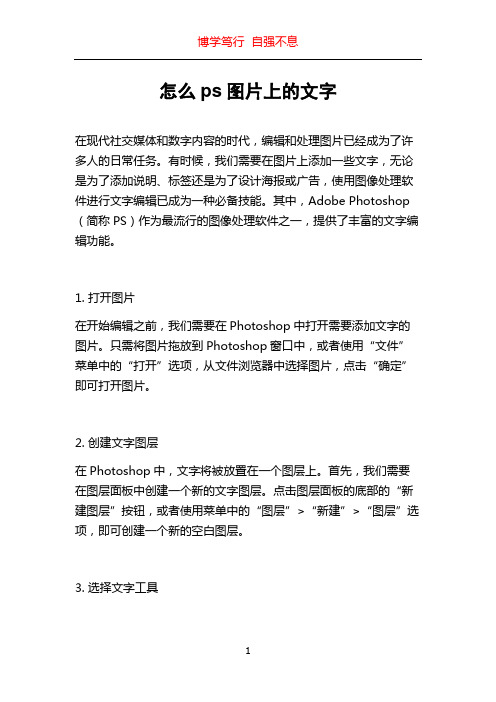
怎么ps图片上的文字在现代社交媒体和数字内容的时代,编辑和处理图片已经成为了许多人的日常任务。
有时候,我们需要在图片上添加一些文字,无论是为了添加说明、标签还是为了设计海报或广告,使用图像处理软件进行文字编辑已成为一种必备技能。
其中,Adobe Photoshop (简称PS)作为最流行的图像处理软件之一,提供了丰富的文字编辑功能。
1. 打开图片在开始编辑之前,我们需要在Photoshop中打开需要添加文字的图片。
只需将图片拖放到Photoshop窗口中,或者使用“文件”菜单中的“打开”选项,从文件浏览器中选择图片,点击“确定”即可打开图片。
2. 创建文字图层在Photoshop中,文字将被放置在一个图层上。
首先,我们需要在图层面板中创建一个新的文字图层。
点击图层面板的底部的“新建图层”按钮,或者使用菜单中的“图层”>“新建”>“图层”选项,即可创建一个新的空白图层。
3. 选择文字工具在工具栏中,选择“T”字形工具,这是Photoshop中的文字工具。
点击工具栏中的“T”图标,以激活文字工具。
4. 设置文本属性在文字工具被激活后,可以在选项栏中设置文本属性。
你可以选择字体、字号、字体颜色等属性。
在选项栏中点击相关的下拉菜单,选择你希望的选项。
5. 点击并输入文字在你准备好开始输入文字后,点击图片的任意位置并开始输入。
根据你需要输入的文字长度,你可以点击并拖动创建一个适当大小的文本框。
如果你想要自动换行,可以调整文本框的大小。
6. 编辑文字一旦文字被输入,你可以通过在工具栏中选择其它工具来编辑文字。
你可以使用选择工具来移动和调整文本框的大小。
你可以使用橡皮擦工具擦除或修改文字。
你还可以使用字体工具栏来改变字体样式、字号和颜色,以及其他文字属性。
7. 调整文字图层在图层面板中,你可以调整文字图层的位置、大小、透明度和其他属性。
点击图层以选择它,并使用变换工具来移动、调整大小或旋转文字图层。
利用Photoshop添加文字和标注到照片上
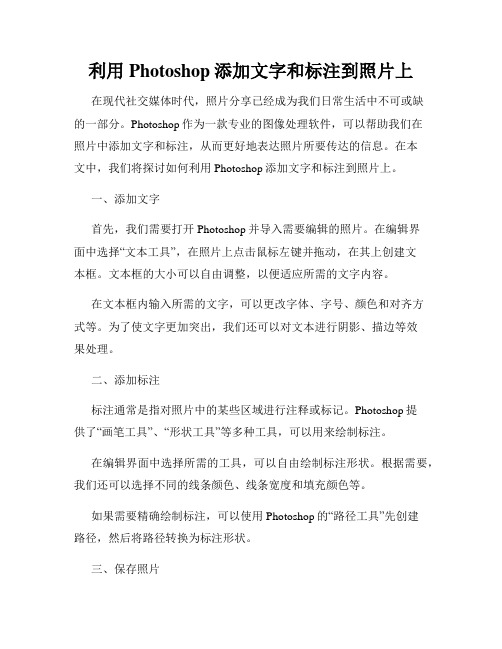
利用Photoshop添加文字和标注到照片上在现代社交媒体时代,照片分享已经成为我们日常生活中不可或缺的一部分。
Photoshop作为一款专业的图像处理软件,可以帮助我们在照片中添加文字和标注,从而更好地表达照片所要传达的信息。
在本文中,我们将探讨如何利用Photoshop添加文字和标注到照片上。
一、添加文字首先,我们需要打开Photoshop并导入需要编辑的照片。
在编辑界面中选择“文本工具”,在照片上点击鼠标左键并拖动,在其上创建文本框。
文本框的大小可以自由调整,以便适应所需的文字内容。
在文本框内输入所需的文字,可以更改字体、字号、颜色和对齐方式等。
为了使文字更加突出,我们还可以对文本进行阴影、描边等效果处理。
二、添加标注标注通常是指对照片中的某些区域进行注释或标记。
Photoshop提供了“画笔工具”、“形状工具”等多种工具,可以用来绘制标注。
在编辑界面中选择所需的工具,可以自由绘制标注形状。
根据需要,我们还可以选择不同的线条颜色、线条宽度和填充颜色等。
如果需要精确绘制标注,可以使用Photoshop的“路径工具”先创建路径,然后将路径转换为标注形状。
三、保存照片完成编辑后,我们需要将照片保存为适当的格式以便于分享。
在菜单中选择“文件” > “另存为”选项,选择所需的格式并输入文件名和保存路径。
在保存时,我们还可以选择照片的质量和大小等参数。
通常情况下,更高的质量和更大的大小会消耗更多的存储空间和带宽。
总结在本文中,我们介绍了如何利用Photoshop添加文字和标注到照片上。
当然,Photoshop还提供了很多强大的工具和功能,可以用来对图像进行编辑和美化。
掌握这些技能,不仅可以提高我们的照片处理能力,还可以为我们的社交媒体生活增添更多色彩。
图片上怎么添加文字?教你图片添加文字小妙招

图片上怎么添加文字?教你图片添加文字小妙招怎么在图片上添加文字呢?有时候,我们在拍好的照片或者是用一张喜欢的图片,可能需要在照片上添加文字来表达情感、记录旅行经历、纪念特殊场合等。
例如,当拍摄了一张美丽的自然风景照片时,可能想要在照片上添加一些文字来说明拍摄时间、地点以及感受。
也有一些商家会在图片上编辑文字以传达产品信息或品牌价值。
问题是我们怎么在图片上编辑文字呢?给大家分享一个编辑文字小妙招,一起来学习吧。
方法步骤我们所使用的的这个工具是一个图片编辑功能很强大的图片编辑器,可以轻松地添加文本到图片中。
只需要选择要添加文本的图片,然后点击编辑按钮,再选择文本编辑选项。
接着,可以在图片上选择文本框的位置,输入你想要添加的文字,并设置字体、字号、颜色、对齐方式等属性。
最后,保存你的编辑并下载图片就可以啦,下面给大家演示一下。
① 首先,将软件打开,在页面中点击进入【图片文本编辑】,进入之后就可以把图片文件给添加进来。
② 将图片添加进来后,我们就可以在文本编辑框中编辑我们想要的文字啦,直击双击文本框就可以编辑文字。
③ 对于编辑出来的文字,在页面的右边我们可以选择文字的字体、大小、格式,以及字体的颜色背景色都是可以设置,字体的行间距大家直接在下方拖动或设置,最后将编辑好文字的图片保存下来就可以使用了。
④ 这个工具除了能够在图片上编辑文字之外,也是可以用来裁剪图片修改尺寸,给图片添加一些滤镜、边框以及明暗度的调整都是可以在右边工具选项中完成的,大家需要的话可以试试。
以上就是给大家分享的如何在图片上编辑文字的方法步骤啦,可以为我们提供更多的表达方式和展示形式,增强图片的表现力和吸引力。
感兴趣的小伙伴就去尝试一下吧。
图片添加祝福语怎么做
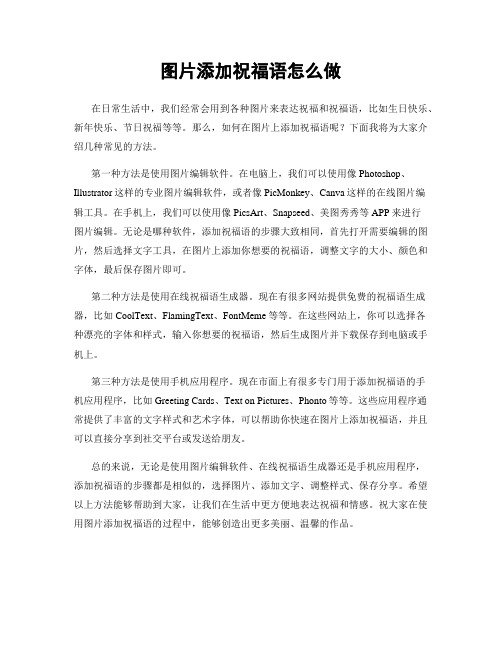
图片添加祝福语怎么做在日常生活中,我们经常会用到各种图片来表达祝福和祝福语,比如生日快乐、新年快乐、节日祝福等等。
那么,如何在图片上添加祝福语呢?下面我将为大家介绍几种常见的方法。
第一种方法是使用图片编辑软件。
在电脑上,我们可以使用像Photoshop、Illustrator这样的专业图片编辑软件,或者像PicMonkey、Canva这样的在线图片编辑工具。
在手机上,我们可以使用像PicsArt、Snapseed、美图秀秀等APP来进行图片编辑。
无论是哪种软件,添加祝福语的步骤大致相同,首先打开需要编辑的图片,然后选择文字工具,在图片上添加你想要的祝福语,调整文字的大小、颜色和字体,最后保存图片即可。
第二种方法是使用在线祝福语生成器。
现在有很多网站提供免费的祝福语生成器,比如CoolText、FlamingText、FontMeme等等。
在这些网站上,你可以选择各种漂亮的字体和样式,输入你想要的祝福语,然后生成图片并下载保存到电脑或手机上。
第三种方法是使用手机应用程序。
现在市面上有很多专门用于添加祝福语的手机应用程序,比如Greeting Cards、Text on Pictures、Phonto等等。
这些应用程序通常提供了丰富的文字样式和艺术字体,可以帮助你快速在图片上添加祝福语,并且可以直接分享到社交平台或发送给朋友。
总的来说,无论是使用图片编辑软件、在线祝福语生成器还是手机应用程序,添加祝福语的步骤都是相似的,选择图片、添加文字、调整样式、保存分享。
希望以上方法能够帮助到大家,让我们在生活中更方便地表达祝福和情感。
祝大家在使用图片添加祝福语的过程中,能够创造出更多美丽、温馨的作品。
给照片添加文字有哪10个高大上的方法

给照片添加文字有哪10个高大上的方法图文搭配是是平面设计的基本功。
给照片配上文字,与平面排版有相通之处,但因为偏重不一样,所以处理方式截然不同。
照片的文字,重在衬托照片,而平面设计的文字则重在传达力量。
前者更多的是一种点缀,而后者更多的是一种武器。
所以,照片的文字是为了引导人们更好的观看照片,而不是喧宾夺主。
Quote:给照片配上文字,与平面排版有相通之处,但又截然不同,照片的文字,重在衬托照片,而平面设计的文字则重在传达力量,前者更多的是一种点缀,而后者更多的是一种武器,所以,照片的文字是为了引导人们更好的观看照片,而不是喧宾夺主。
上面这点至关重要,因为一不小心,你就可能走火入魔,把你的照片变成了平面设计作品。
举个很简单的例子,以这幅照片为例:虽然这幅照片的文字很吸引人的眼球,但这个文字是平和的,没有攻击性的,它重在描述事实,起的是辅助性的作用,哪怕它的位置很显眼,但人们分配给它的注意力却是有限的,这就是属于给照片配字而不是平面设计。
当然,有时候二者的界限并不是十分的明显,比如:这幅作品的文字是平和的,不具有攻击性的,但它又是经过精心设计的,从花纹到字体都是经过雕琢的,因此,你很难判断它的性质。
不过在正规的摄影比赛中,一般都不允许添加修饰性的文字,原因之一就是因为修饰性的文字会让图片形成一种设计感,进而影响人们对图片本身的判断,比如这幅图,去掉文字你会感觉是非常普通的摄影作品,但加上文字之后你会感觉还比较不错。
一般而言,采用平和的描述可以很大限度的避免你的摄影作品变成平面设计作品。
下面开始正文。
我归纳了一下我常用的添加文字的方法:*文字渲染型*朴实无华型*底纹型*文字线型*字体搭配型*颜色搭配型*大小组合型*图文混合型*印章型*镂空型上面十种类型你如果都能掌握,应付你为照片添加文字这个工作绝对绰绰有余了。
一:文字渲染型何为文字渲染型?简单点儿讲,就是让人们分配更多的注意力到文字,进而用文字优化画面。
电脑图片如何编辑文字
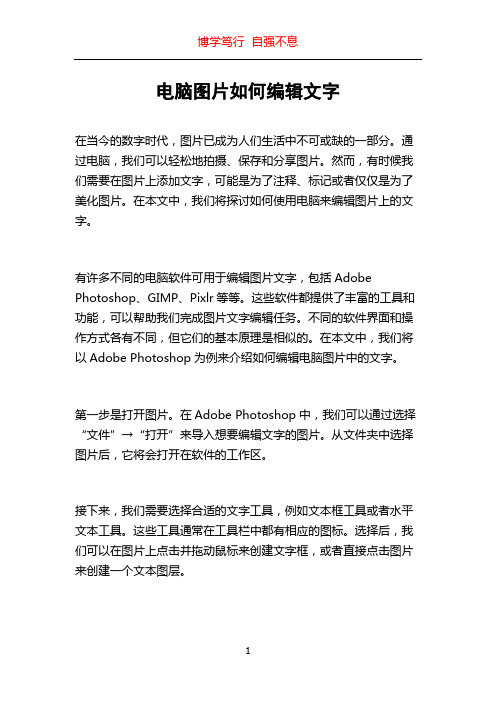
电脑图片如何编辑文字在当今的数字时代,图片已成为人们生活中不可或缺的一部分。
通过电脑,我们可以轻松地拍摄、保存和分享图片。
然而,有时候我们需要在图片上添加文字,可能是为了注释、标记或者仅仅是为了美化图片。
在本文中,我们将探讨如何使用电脑来编辑图片上的文字。
有许多不同的电脑软件可用于编辑图片文字,包括Adobe Photoshop、GIMP、Pixlr等等。
这些软件都提供了丰富的工具和功能,可以帮助我们完成图片文字编辑任务。
不同的软件界面和操作方式各有不同,但它们的基本原理是相似的。
在本文中,我们将以Adobe Photoshop为例来介绍如何编辑电脑图片中的文字。
第一步是打开图片。
在Adobe Photoshop中,我们可以通过选择“文件”→“打开”来导入想要编辑文字的图片。
从文件夹中选择图片后,它将会打开在软件的工作区。
接下来,我们需要选择合适的文字工具,例如文本框工具或者水平文本工具。
这些工具通常在工具栏中都有相应的图标。
选择后,我们可以在图片上点击并拖动鼠标来创建文字框,或者直接点击图片来创建一个文本图层。
一旦创建了文字框或文本图层,我们就可以开始编辑文字内容和文本样式了。
通过双击文本框或文本图层,我们可以输入需要添加的文字。
在文本编辑模式下,我们可以选择字体、字号、文字颜色等等。
还可以对文字进行其他样式上的修改,例如粗体、斜体、下划线等等。
在编辑文字后,我们还可以通过调整文字的位置、旋转角度、大小等来进一步完善图片文字效果。
这些操作通常可以通过选择文本工具的相关选项或者使用软件的变换工具来完成。
此外,我们还可以添加其他的特效和效果来增强图片文字的可视效果。
例如阴影、光晕、模糊等等。
这些效果通常可以在软件的“样式”或者“图层效果”选项中找到。
当编辑好了图片文字后,我们可以保存图片。
在Adobe Photoshop中,我们可以选择“文件”→“另存为”来保存图片。
可以选择合适的格式,例如JPEG、PNG、GIF等等。
- 1、下载文档前请自行甄别文档内容的完整性,平台不提供额外的编辑、内容补充、找答案等附加服务。
- 2、"仅部分预览"的文档,不可在线预览部分如存在完整性等问题,可反馈申请退款(可完整预览的文档不适用该条件!)。
- 3、如文档侵犯您的权益,请联系客服反馈,我们会尽快为您处理(人工客服工作时间:9:00-18:30)。
1,用画图软件,windows自带的,很方便但是会把背景图去掉了2,photoshop,好是好,但是感觉是杀鸡用牛刀了3,(推荐)使用免费的软件UleadGIFAnimator,它功能强大,能在常用的bmp,jpg,gif上方便的加文字,我一直在用,最重要的一点就是它是免费的,强烈推荐,不用再动用庞大的ps了!4,在图片上加动态的文字.一、如何在图片中加入文字 :使用html编辑模式,再输入下面的代码就可以了(1)添加静态文字代码如下:<TABLE height=300 cellPadding=10 width=500 align=centerbackground=/upload/2004813181838.gif border=3 table="0"> <TBODY><TR><TD><DIV align=center><FONT face=楷体_GB2312 color=#c709f7 size=4>如何在图片中加入文字?</FONT></DIV><DIV align=center><FONT face=楷体_GB2312 color=#c709f7size=4></FONT><BR></DIV><DIV align=center><FONT face=楷体_GB2312 color=#1ae66b size=4>如何在图片中加入文字?</FONT></DIV><DIV align=center><FONT face=楷体_GB2312 color=#1ae66bsize=4></FONT><BR></DIV><DIV align=center><FONT face=楷体_GB2312 color=#ffff00 size=4>如何在图片中加入文字?</FONT></DIV><DIV align=center><FONT face=楷体_GB2312 color=#ffff00size=4></FONT><BR></DIV><DIV align=center><FONT face=楷体_GB2312><FONT size=4><FONT color=#ffffff>如何在图片中加入文字?</EMBED></FONT></FONT></FONT></DIV></TD></TR></TBODY></TABLE>兰色是:背景网址(可换)红色是:放入文字的位置和格式(2)上下滚动字幕代码如下:<TABLE height=300 cellPadding=10 width=500 align=centerbackground=/photo/jIN-fjiCplIj74TWY5VBBw==/3108609642792656977.jpg border=3 table="0"><TBODY><TR><TD><DIV align=center><FONT face=楷体_GB2312><FONT size=4><FONTcolor=#ffffff></FONT></FONT></FONT><MARQUEE style="WIDTH: 380px; HEIGHT: 84px" scrollAmount=2 direction=up height=84><FONT color=#ff00ff><DIV align=center><FONT face=楷体_GB2312 color=#c709f7 size=4>如何在图片中加入文字?</FONT></DIV><DIV align=center><FONT face=楷体_GB2312 color=#c709f7size=4></FONT><BR></DIV><DIV align=center><FONT face=楷体_GB2312 color=#1ae66b size=4>如何在图片中加入文字?</FONT></DIV><DIV align=center><FONT face=楷体_GB2312 color=#1ae66bsize=4></FONT><BR></DIV><DIV align=center><FONT face=楷体_GB2312 color=#ffff00 size=4>如何在图片中加入文字?</FONT></DIV><DIV align=center><FONT face=楷体_GB2312 color=#ffff00size=4></FONT><BR></DIV><DIV align=center><FONT face=楷体_GB2312><FONT size=4><FONT color=#ffffff>如何在图片中加入文字?</FONT></FONT></FONT></DIV></FONT></MARQUEE></DIV></TD></TR></TBODY></TABLE>(3)左右移动文字代码如下:<TABLE height=300 cellPadding=10 width=500 align=centerbackground=/upload/2004813181838.gif border=3 table="0"><TBODY><TR><TD></EMBED><BR><BR><DIV align=center><MARQUEE style="WIDTH: 302px; HEIGHT: 100px" scrollAmount=2 direction=right height=100><FONT color=#ff00ff><P align=center><FONT face=隶书 color=#0000ff size=5>左右移动的字!</FONT></P><P align=center><FONT face=隶书 color=#ff0000 size=5><B>左右移去的字!</B></FONT></P><P align=center><FONT face=隶书 color=#00ffff size=5>左右移去的字!</FONT></P><P align=center><FONT face=隶书 color=#ff00ff size=5>谢谢!</FONT></P></FONT></MARQUEE></DIV></TD></TR></TBODY></TABLE>align=center><FONT face=隶书 color=#ff00ff size=5>谢谢!</FONT></P></FONT></MARQUEE></DIV></TD></TR></TBODY></TABLE>二、用代码贴特效美术字(1)欢迎您来到开心人工作室代码如下:<FONT style="FONT-SIZE: 30pt; FILTER: glow(color=black); WIDTH: 100%; COLOR: #e4dc9b; LINE-HEIGHT: 150%; FONT-FAMILY: 华文彩云"><B>欢迎您来到网络世界。
</B></FONT>(2)轻轻的我走了,正如我轻轻的来;我轻轻的招手,作别西天的云彩。
代码如下:<FONT style="FONT-SIZE: 20pt; FILTER: shadow(color=apar); WIDTH: 100%; COLOR: #00ff00; LINE-HEIGHT: 100%" face=华文行楷 size=6>轻轻的我走了,<br>正如我轻轻的来;<br>我轻轻的招手,<br>作别西天的云彩。
<br></FONT>(3)走进新时代!代码如下:<FONT style="FONT-SIZE: 72pt; FILTER: shadow(color=#DA70D6); WIDTH: 100%; COLOR: white; LINE-HEIGHT: 150%; FONT-FAMILY: 方正舒体"><B>走进新时代!</B></FONT>(4)我爱美丽的大自然代码如下:<FONT color=#c4b77d><FONT style="FILTER: shadow(color=#FF0000); WIDTH: 100%; COLOR: white; LINE-HEIGHT: 130%; FONT-FAMILY: 华文行楷; font-size:45pt">我爱美丽的大自然</FONT><DIV align=center>(5)保护生态环境代码如下:<FONT style="COLOR: #f90b46; FILTER: shadow(color=#AF0530); FONT-FAMILY: 隶书; FONT-SIZE: 45pt; LINE-HEIGHT: 150%; WIDTH: 100%"><B>保护生态环境</B></FONT>。
